
在这一点上,您感到非常惊讶,因为您的生活信息在那台机器上,包括银行数据,电子邮件以及任何其他可能被视为敏感数据的信息。现在,您美好的一天变成了一场噩梦。当然,您可以做一些事情以最大程度地减少笔记本电脑被盗造成的损坏,或者您可以主动针对此类情况对信息进行加密。
在安装期间进行加密
开始之前
加密主文件夹实际上比听起来容易得多。它只需要几个步骤和少量时间。在开始之前,请确保您的整个主文件夹在另一个位置可用,以防万一加密过程因任何原因而陷入麻烦。
步骤
第一个您要做的是打开终端并发出以下命令:
它将安装执行加密过程所需的必要文件。
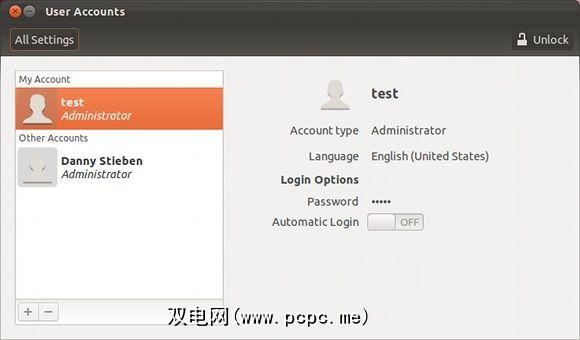
在仍然登录该用户的主文件夹时遇到加密用户主文件夹的问题,最好是临时创建一个具有管理权限的新用户,或者,如果您已经拥有第二个具有管理权限的用户帐户,则可以改用该用户帐户。然后,您可以登录该新帐户。
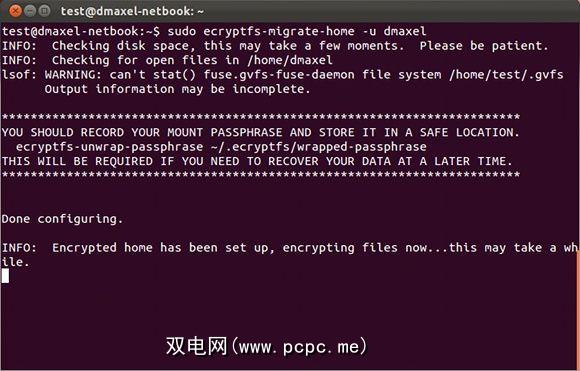
下一步,要实际加密主文件夹,您需要运行
,其中“用户名"是该用户名您要加密的用户主文件夹。

完成后,您将需要重新登录到原始用户的帐户,并按照显示的说明添加密码来完成加密过程到新加密的文件夹。如果未出现,则可以在终端中键入
以自己添加一个。完成后,您可以删除创建的临时帐户,然后重新启动系统。现在,您的主文件夹应该已经加密并且可以保护不知道密码的人!
如果您真的想对其进行测试,可以随时拿起Live CD,看看是否可以在里面浏览主文件夹。通常您不会因为文件权限而无法使用,但始终可以通过Live CD更改权限,只要它未经加密即可。如果无法做到这一点,那我就说成功的加密已得到确认。
结论
加密实际上比许多人认为的重要。非常棒的是,此类工具适用于Linux以及其他带有TrueCrypt等工具的操作系统。希望它们能被更多人采用,因为它们不会带来任何明显的性能问题。
您如何看待加密?是否有必要?你怎么做呢?在评论中让我们知道!

![Ubuntu安装后如何加密您的主文件夹[Linux]](https://static.pcpc.me/cover/2011/08/encryption_intro.jpg.jpg)







